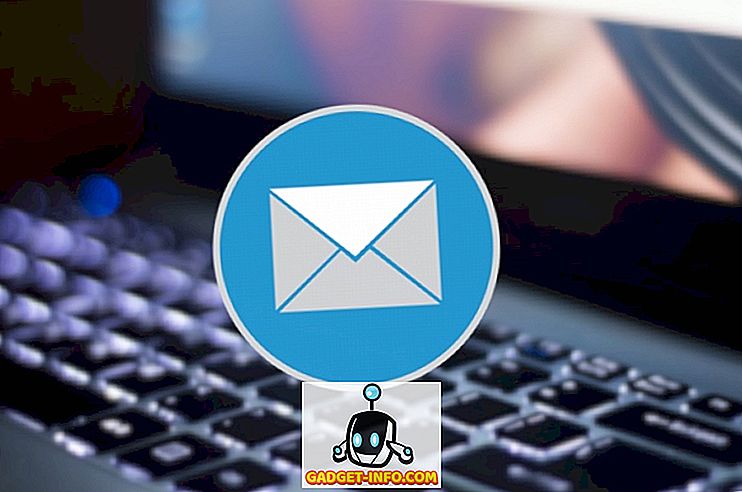Perkongsian fail dalam talian telah lama wujud, dengan penerusnya menjadi penyimpanan awan. Kebanyakan kita mungkin menggunakan pelbagai aplikasi atau perkhidmatan berasaskan awan untuk berkongsi data kami dengan rakan dan keluarga kami. Malangnya, sesiapa sahaja yang mempunyai pautan yang boleh dikongsi mungkin dapat mengakses data anda. Ini menyebabkan pelanggaran privasi. Walaupun terdapat banyak perkhidmatan berasaskan web di luar sana untuk perkongsian fail selamat, kebanyakannya tidak benar-benar selamat, dan tidak juga murah. Keadaan ini yang mengilhami Mozilla untuk membangunkan Firefox Hantar, dengan mana anda boleh dengan mudah dan mudah menghantar fail dengan mana-mana orang yang anda inginkan. Dan yang terbaik, semuanya percuma. Jadi, jika anda tertanya-tanya apa sebenarnya Firefox Hantar dan cara menggunakannya untuk memindahkan data, bacalah seperti yang telah kami tutupi.
Apa itu Hantar Firefox?
Hantar adalah perkhidmatan perkongsian fail percuma yang dilancarkan oleh Mozilla di bawah projek Pilot Test Firefox, yang kebanyakannya merupakan banyak ciri percubaan untuk Firefox. Walaupun majoriti aplikasi di bawah projek Pilot Test pada dasarnya adalah plugin untuk penyemak imbas Firefox utama, Hantar adalah perkhidmatan tersendiri, yang boleh diakses melalui mana-mana pelayar. Ia berfungsi pada antara muka web dan membolehkan pengguna memuat naik sebarang fail dengan mudah ke pelayan Mozilla dan kemudian memuat turunnya ke peranti lain dengan bantuan pautan yang boleh dibagikan. Apa lagi yang Mozilla menawarkan privasi hebat kerana penyulitan data yang dihantar. Sekarang anda tahu apa Firefox Hantar, mari kita bincangkan cara menggunakannya.
Menggunakan Firefox Hantar
- Pertama sekali, pergi ke portal Hantar Firefox di sini dari penyemak imbas anda.
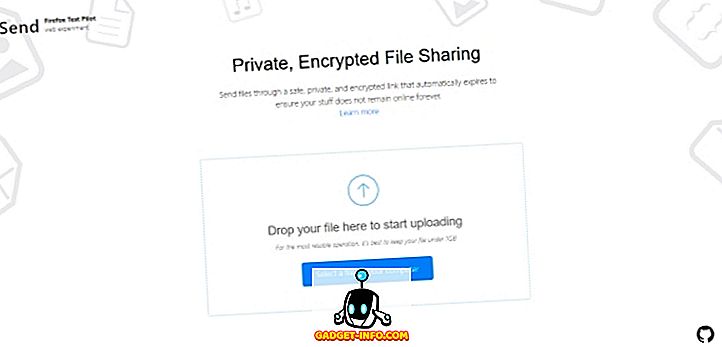
- Seterusnya, klik pada "Pilih fail pada komputer anda" untuk membuka tetingkap pelayaran.
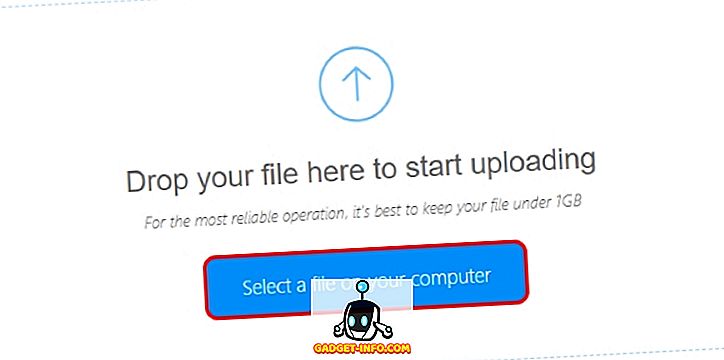
- Pilih fail yang anda hendak muat naik dan klik pada "Terbuka" untuk memulakan proses muat naik.
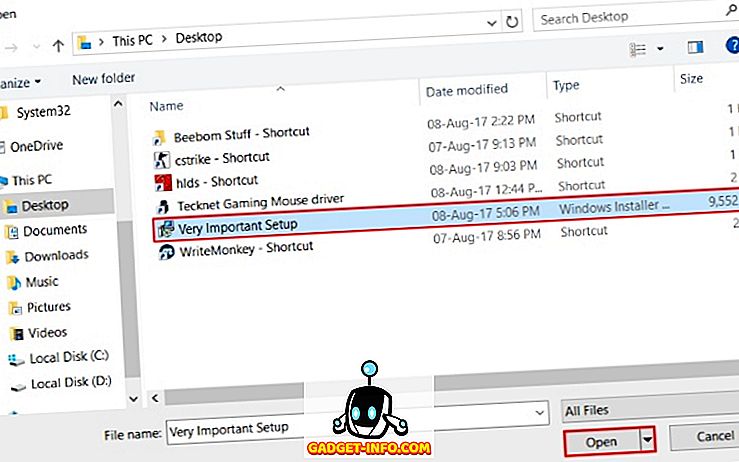
- Hantar Firefox kini akan mula memuat naik fail ke pelayannya. Duduk dan tunggu sehingga fail anda dimuat naik.
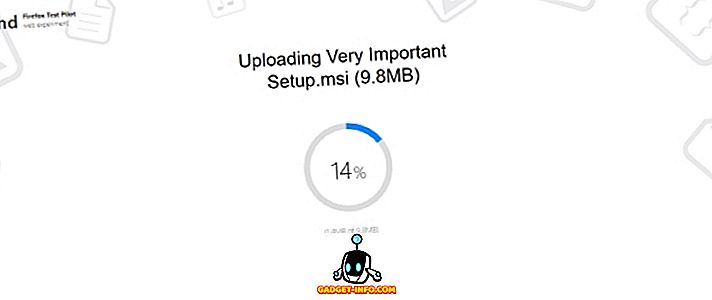
- Setelah proses muat naik selesai, anda akan dibentangkan dengan skrin yang serupa dengan yang ditunjukkan di bawah. Salin URL yang boleh dikongsi dan hantar ke orang yang anda ingin berkongsi fail dengannya. Sebagai alternatif, jika anda ingin memadamkan fail tersebut tanpa sesiapa yang memuat turunnya, klik pada pilihan "Padam fail".
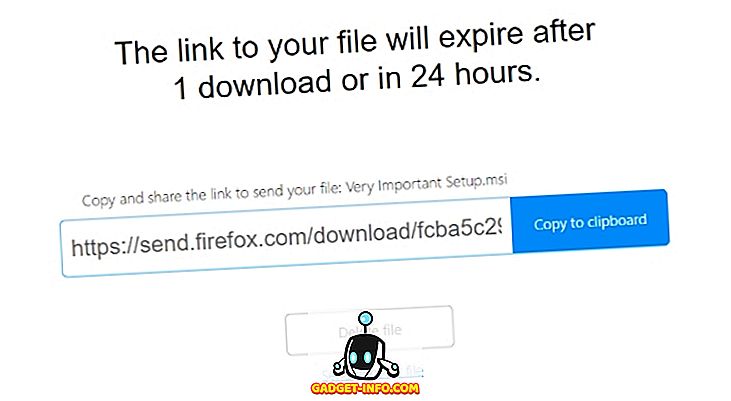
- Masukkan URL yang boleh dikongsi ke dalam tetingkap pelayar anda. Sebaik sahaja anda memasuki URL, anda akan dibentangkan dengan skrin yang menunjukkan maklumat tentang fail tersebut. Klik pada butang "Muat Turun" untuk mula memuat turun fail.
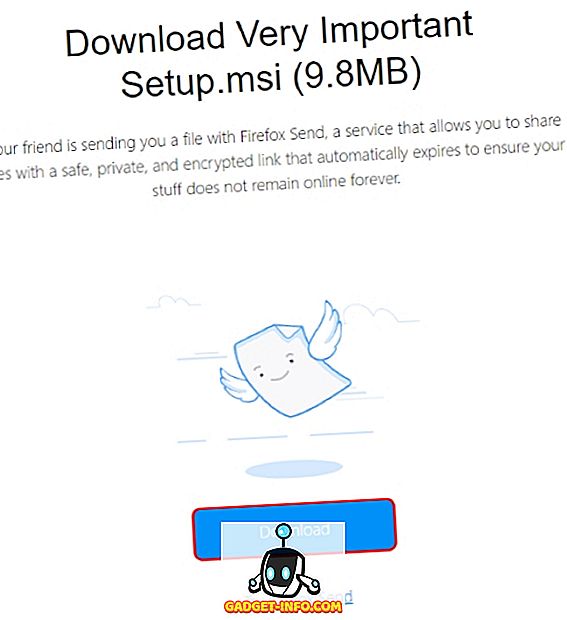
- Apabila mengklik butang "Muat Turun", Hantar Firefox akan terlebih dahulu menyahsulit fail data dan kemudian memuat turunnya ke sistem anda. Setelah bar kemajuan selesai, anda mungkin mendapatkan kotak pengesahan mengenai fail bergantung pada penyemak imbas anda. Hanya sahkan ia untuk melengkapkan muat turun.
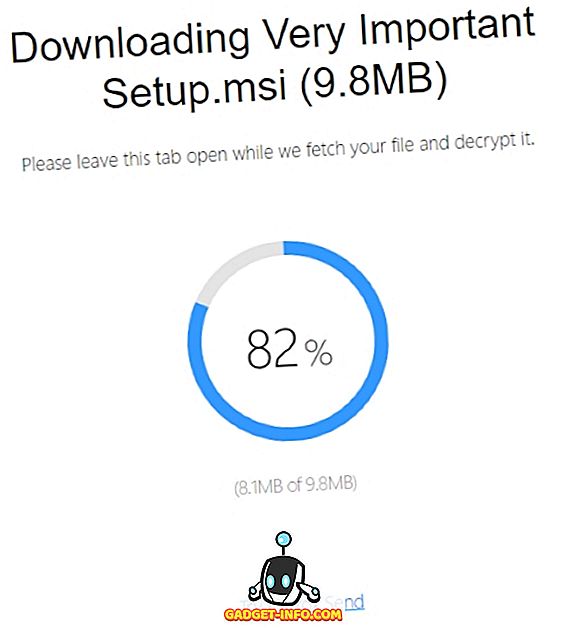
- Dan itu sahaja. Fail anda telah dimuat turun sepenuhnya. Sekiranya anda mencuba memasukkan semula URL dalam penyemak imbas, anda akan melihat bahawa pautan itu akan tamat tempoh, iaitu, dipadamkan dari pelayan Mozilla.
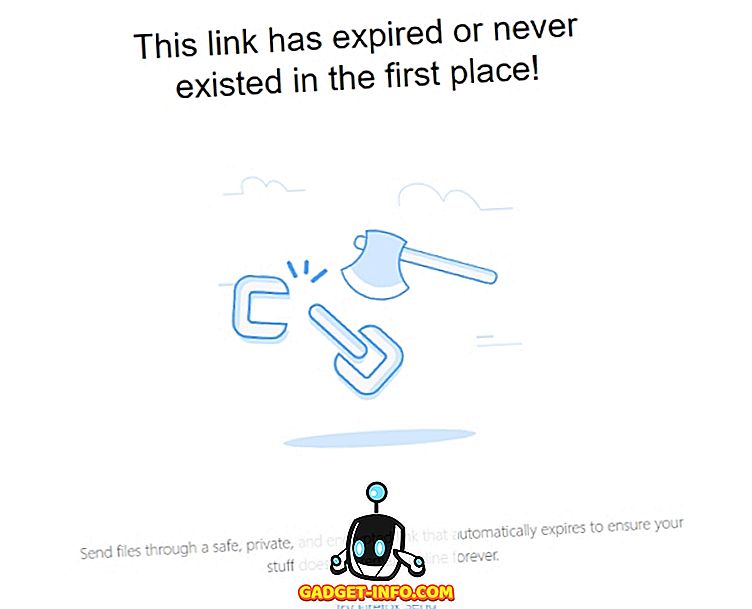
Bagaimana ia berbeza dengan perkhidmatan lain?
Tidak seperti kebanyakan perkhidmatan perkongsian fail di luar sana, Hantar Firefox bergantung pada memastikan fail tersebut telah diakses oleh orang yang ditakdirkannya dan tidak ada orang lain. Pada asasnya, fail yang dimuat naik di Firefox Hantar akan secara automatik akan dipadam sebaik sahaja ia dimuat turun . Selain itu, perkhidmatan Hantar juga akan memadamkan fail selepas 24 jam, walaupun ia tidak dimuat turun. Di samping itu, pemuat naik juga mempunyai hak untuk memadam data yang dimuat naik.
Setakat penyulitan, kebanyakan perkhidmatan web menawarkan penyulitan di sisi pelayan mereka sahaja. Sebaliknya, Firefox menghantar, menyulitkan fail semasa penghantaran. Di samping itu, Firefox Hantar fail penyulitan pada sisi pelanggan juga, sehingga Mozilla tidak dapat membacanya. URL yang boleh dikongsi dari fail yang dimuat naik itu sendiri mengandungi kunci penyulitan yang diperlukan untuk menyahsulit fail.
Gunakan Firefox Hantar untuk Transmit Data dengan mudah dan selamat
Hantar secara tidak disangka-sangka adalah salah satu cara yang paling selamat memindahkan fail data dari satu sistem ke sistem yang lain. Walaupun ia tidak berguna untuk orang yang ingin berkongsi dengan orang ramai, orang yang ingin berkongsi dengan hanya satu orang, terutama pengguna perniagaan, mungkin mendapati ini berguna. Beritahu kami apa yang anda fikirkan Firefox Hantar dan sama ada anda akan menggunakannya atau tidak di bahagian komen di bawah.